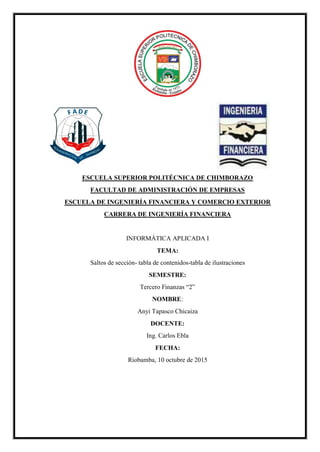
Informática aplicada I
- 1. ESCUELA SUPERIOR POLITÉCNICA DE CHIMBORAZO FACULTAD DE ADMINISTRACIÓN DE EMPRESAS ESCUELA DE INGENIERÍA FINANCIERA Y COMERCIO EXTERIOR CARRERA DE INGENIERÍA FINANCIERA INFORMÁTICA APLICADA I TEMA: Saltos de sección- tabla de contenidos-tabla de ilustraciones SEMESTRE: Tercero Finanzas “2” NOMBRE: Anyi Tapasco Chicaiza DOCENTE: Ing. Carlos Ebla FECHA: Riobamba, 10 octubre de 2015
- 2. CONTENIDO JUSTIFICACIÓN ........................................................................................................................................I OBJETIVOS..............................................................................................................................................II INTRODUCCIÓN.....................................................................................................................................III DESARROLLO DE LA INVESTIGACIÓN......................................................................................................1 CAPÍTULO I .............................................................................................................................................1 1. SALTO DE UNA SECCIÓN .....................................................................................................1 1.1. Insertar un salto de sección.................................................................................................1 1.2. Tipos de saltos de sección que se pueden insertar...............................................................1 1.3. Cambiar el diseño o el formato del documento...................................................................3 1.4. Quitar cambios del diseño del documento ..........................................................................4 CAPÍTULO II ............................................................................................................................................4 2. Tabla de contenidos....................................................................................................................4 2.1. Crear una tabla de contenido ..............................................................................................4 2.2. Crear una tabla de contenido ..............................................................................................5 2.3. Actualizar la tabla de contenido..........................................................................................5 2.4. Eliminar una tabla de contenido .........................................................................................6 CAPÍTULO III ...........................................................................................................................................6 3. Tabla de ilustraciones.................................................................................................................6 3.1. Crear una tabla de ilustraciones ..........................................................................................6 3.2. Usar estilos para crear una tabla de ilustraciones................................................................7 3.3. Crear o cambiar tablas de ilustraciones...............................................................................7 3.4. Crear una tabla de ilustraciones mediante estilos integrados ..............................................7 3.5. Actualizar una tabla de ilustraciones ..................................................................................8 3.6. Cambiar el estilo de una tabla de ilustraciones ...................................................................8 CONCLUSIONES......................................................................................................................................9 TERMINOLOGÍA....................................................................................................................................10 BIBLIOGRAFÍA.......................................................................................................................................11 ANEXOS................................................................................................................................................12
- 3. TABLA DE ILUSTRACIONES IMÁGEN 1 ....................................................................................................................................1 IMÁGEN 2 ....................................................................................................................................2 IMÁGEN 3 ....................................................................................................................................2 IMÁGEN 4 ....................................................................................................................................3 IMÁGEN 5 ....................................................................................................................................3 IMÁGEN 6 ....................................................................................................................................4 IMÁGEN 7 ....................................................................................................................................5 IMÁGEN 8 ....................................................................................................................................5 IMÁGEN 9 ....................................................................................................................................6 IMÁGEN 10 ..................................................................................................................................6 IMÁGEN 11 ..................................................................................................................................7 IMÁGEN 12 ................................................................................................................................12 IMÁGEN 13 ................................................................................................................................12 IMÁGEN 14 ................................................................................................................................13 IMÁGEN 15 ................................................................................................................................13
- 4. I JUSTIFICACIÓN Debido al poco conocimiento que se tiene en el campo de la informática, en el uso de las herramientas de Microsoft Word, se da la presente investigación ya que es indispensable dentro del campo profesional para el desarrollo de actividades cotidianas. Y aunque se vive en un mundo digital, se omiten procedimientos que nos ayudan a tener un mejor manejo y organización de labores. Hoy en día, las empresas necesitan un flujo de datos constantes y precisos para tomar decisiones correctas que les permita hacerle frente a la intensa competencia a la que están sometidas en un ambiente de globalización para encaminar la empresa al logro de sus objetivos. La informática es un instrumento innovador, que nos permite minimizar nuestro tiempo y optimizar el rendimiento de las labores que nos han impartido. Cada día, la informática adquiere más relevancia en la vida de las personas y en las empresas. Su utilización ya es un instrumento de aprendizaje que en la sociedad aumenta muy rápidamente.
- 5. II OBJETIVOS Objetivo general: • Conocer las diferentes herramientas que tiene Microsoft Word para un mejor desarrollo de trabajos escritos a futuro. Objetivos específicos • Conocer las herramientas de Microsoft Word. • Indagar sobre cada herramienta para su correcto uso. • Aplicar estas herramientas en las investigaciones futuras.
- 6. III INTRODUCCIÓN Las herramientas del Microsoft Word, estas son muy utilizadas en las diversas actividades que realizamos, sin embargo se desconocen varias tareas o funciones que pueden traernos beneficios como minimizar nuestros esfuerzos, optimizando nuestro rendimiento, este trabajo tiene como propósito dar a conocer estos útiles y básicas operaciones para que el individuo realice y desarrolle sus responsabilidades de la mejor manera. La habilidad para utilizar herramientas informáticas de manera efectiva, es clave para tener éxito. Todo esto nos da la informática, una herramienta de competencia que marca la diferencia a la hora de realizar acciones que impactaran en la salud financiera de la empresa.
- 7. HERRAMIENTAS DE MICROSOFT WORD 1 DESARROLLO DE LA INVESTIGACIÓN CAPÍTULO I 1. SALTO DE UNA SECCIÓN 1.1.Insertar un salto de sección Una sección es una parte de un documento de Word en la que podemos establecer determinadas opciones del formato de página. El uso de secciones nos ayuda a formatear los documentos a nuestro gusto ya que nos permite configurar opciones tales como la numeración, el uso de columnas, el uso de encabezados, etc. Para cambiar el diseño o el formato de una o varias páginas del documento se pueden utilizar saltos de sección. Por ejemplo, se puede diseñar parte de una página que sólo tiene una columna para que tenga dos. Los capítulos de los documentos se pueden separar de modo que la numeración de las páginas de cada capítulo comience por 1. Asimismo se pueden crear encabezados o pies de página distintos para una sección del documento. En la galería de nuevos diseños de página de Microsoft Office Word se puede elegir entre muchos diseños distintos. Por ejemplo, se puede agregar una página de una sola columna que tenga una sección de dos columnas haciendo clic en esa opción de diseño en la galería de diseños Nueva página. 1. Sección con formato de una sola columna 2. Sección con formato de dos columnas Imágen 1 Fuente: Support office Elaborado por: Anyi Tapasco 1.2. Tipos de saltos de sección que se pueden insertar Los saltos de sección se utilizan para realizar cambios de diseño o de formato en una parte de un documento. Se pueden cambiar los formatos siguientes en secciones concretas: Márgenes Tamaño u orientación del papel Origen del papel de una impresora
- 8. HERRAMIENTAS DE MICROSOFT WORD 2 Bordes de página Alineación vertical del texto de las páginas encabezado y pie de página Columnas Numeración de páginas Numeración de líneas Notas al pie y notas al final En los ejemplos siguientes se muestran los tipos de saltos de sección que se pueden insertar; la línea punteada doble representa un salto de sección en cada ilustración. El comando Página siguiente inserta un salto de sección e inicia la nueva sección en la página siguiente. Este tipo de salto de sección es especialmente útil para iniciar los nuevos capítulos de un documento. Imágen 2 Fuente: Support office Elaborado por: Anyi Tapasco El comando Continuo inserta un salto de sección e inicia la sección nueva en la misma página. Los saltos de sección continuos son apropiados para crear un cambio de formato, como un número diferente de columnas en una página. Imágen 3
- 9. HERRAMIENTAS DE MICROSOFT WORD 3 Fuente: Support office Elaborado por: Anyi Tapasco Los comandos Página par o Página impar insertan un salto de sección e inician la nueva sección en la siguiente página par o impar, respectivamente. Si desea que los capítulos del documento siempre comiencen en una página impar o en una página par, utilice las opciones de salto de sección Página impar o Página par. Imágen 4 Fuente: Support office Elaborado por: Anyi Tapasco 1.3.Cambiar el diseño o el formato del documento Haga clic en el punto donde desee realizar un cambio de formato. Quizás desee seleccionar una parte del documento alrededor de la que insertar un par de saltos de sección. En el grupo Configurar página de la ficha Diseño de página, haga clic en Saltos. Imágen 5 Fuente: Support office Elaborado por: Anyi Tapasco En el grupo Saltos de sección, haga clic en el tipo de salto de sección apropiado para el cambio de formato que desea realizar. Por ejemplo, si está dividiendo un documento en capítulos, es posible que desee que cada capítulo empiece en una página impar. Haga clic en la opción Página impar en el grupo Saltos de sección.
- 10. HERRAMIENTAS DE MICROSOFT WORD 4 1.4.Quitar cambios del diseño del documento Los saltos de sección definen dónde se producen los cambios de formato en el documento. Cuando se elimina un salto de sección, también se elimina el formato del texto situado antes del salto. Dicho texto entra a formar parte de la sección siguiente y recibe el formato usado en esa sección. Asegúrese de que está en la vista Borrador para poder ver la línea punteada doble del salto de sección. Seleccione el salto de sección que desee eliminar. Presione la tecla SUPRIMIR. CAPÍTULO II 2. Tabla de contenidos 2.1.Crear una tabla de contenido Las tablas de contenido se crean eligiendo los estilos de título, como por ejemplo Título 1, Título 2 y Título 3, que se desea incluir en las mismas. Microsoft Office Word busca los títulos que tienen el estilo elegido, aplica formato y sangría al texto del elemento en función del estilo de texto e inserta la tabla de contenido en el documento. Marcar elementos utilizando los estilos de título integrados Seleccione el título al que desea aplicar un estilo de título. En el grupo Estilos de la ficha Inicio, haga clic en el estilo que desee. Imágen 6 Fuente: Support office Elaborado por: Anyi Tapasco Por ejemplo, si seleccionó texto al que desea aplicar un estilo de título principal, haga clic en el estilo denominado Título 1 en la galería de estilos rápidos. Marcar elementos de texto concretos Si desea que la tabla de contenido incluya texto que no tiene formato de título, puede utilizar este procedimiento para marcar elementos de texto específicos. Seleccione el texto que desea incluir en la tabla de contenido. En el grupo Tabla de contenido de la ficha Referencias, haga clic en Agregar texto.
- 11. HERRAMIENTAS DE MICROSOFT WORD 5 Imágen 7 Fuente: Support office Elaborado por: Anyi Tapasco Haga clic en el nivel en que desea etiquetar la selección como, por ejemplo, Nivel 1 para mostrar un nivel principal en la tabla de contenido. Repita los pasos 1 a 3 hasta haber etiquetado todo el texto que desea que aparezca en la tabla de contenido. 2.2.Crear una tabla de contenido Una vez marcados los elementos de la tabla de contenido, puede generarla. Crear una tabla de contenido a partir de los estilos de título integrados Utilice este procedimiento si creó un documento utilizando estilos de título. Haga clic en el lugar donde desee insertar la tabla de contenido, normalmente al principio del documento. En el grupo Tabla de contenido de la ficha Referencias, haga clic en Tabla de contenido y, a continuación, en el estilo de la tabla de contenido que desee. 2.3.Actualizar la tabla de contenido Si agregó o quitó títulos u otros elementos de tabla de contenido en el documento, puede actualizar rápidamente la tabla de contenido. En el grupo Tabla de contenido de la ficha Referencias, haga clic en Actualizar tabla. Imágen 8 Fuente: Support office Elaborado por: Anyi Tapasco
- 12. HERRAMIENTAS DE MICROSOFT WORD 6 Haga clic en Actualizar sólo los números de página o en Actualizar toda la tabla. 2.4.Eliminar una tabla de contenido En la ficha Referencias del grupo Tabla de contenido, haga clic en Tabla de contenido. Imágen 9 Fuente: Support office Elaborado por: Anyi Tapasco Haga clic en Quitar tabla de contenido. CAPÍTULO III 3. Tabla de ilustraciones 3.1.Crear una tabla de ilustraciones Después de agregar títulos a un documento, puede crear una tabla de ilustraciones. También puede crear una tabla de ilustraciones utilizando los estilos. Cuando se crea una tabla de ilustraciones, Microsoft Word busca los títulos, los ordena por número y los muestra en un documento. Usar títulos para crear una tabla de ilustraciones Antes de comenzar, agregue títulos a las ilustraciones que desee incluir en la tabla de ilustraciones. Haga clic en el lugar en el que desee insertar la tabla de ilustraciones. En la ficha Referencias, en el grupo Títulos, haga clic en Insertar tabla de ilustraciones. Imágen 10 Fuente: Support office Elaborado por: Anyi Tapasco
- 13. HERRAMIENTAS DE MICROSOFT WORD 7 En la lista Etiqueta de título, haga clic en el tipo de etiqueta de los elementos que desee incluir en la tabla de ilustraciones. Seleccione todas las demás opciones que desee y, a continuación, haga clic en Aceptar. Si cambia, mueve o elimina títulos, no olvide actualizar la tabla de ilustraciones. Para actualizarla, haga clic en ella y pulse F9. Si se le pregunta, haga clic en Actualizar toda la tabla o Actualizar sólo los números de página y, a continuación, haga clic en Aceptar. 3.2.Usar estilos para crear una tabla de ilustraciones Si ya ha aplicado un estilo personalizado a los títulos de las ilustraciones, especifique a Microsoft Word que utilice ese estilo para crear una tabla de ilustraciones. Esta opción funciona bien cuando la tabla incluye más de un tipo de etiqueta, por ejemplo, ilustraciones y tablas. Asegúrese de que no aplica ese estilo a otros elementos del documento. 1. Haga clic en el lugar en el que desee insertar la tabla de ilustraciones. 2. En la ficha Referencias, en el grupo Títulos, haga clic en Insertar tabla de ilustraciones. Imágen 11 Fuente: Support office Elaborado por: Anyi Tapasco 3. Haga clic en Opciones. 4. Seleccione la casilla de verificación Estilo. 5. En la lista Estilo, haga clic en el estilo que ha aplicado a los títulos y, a continuación, haga clic en Aceptar. 6. Seleccione todas las demás opciones que desee y, a continuación, haga clic en Aceptar. 3.3.Crear o cambiar tablas de ilustraciones Puede crear una tabla de ilustraciones, por ejemplo, una lista de ilustraciones que esté incluida en un documento, aplicando estilo a los títulos de las ilustraciones y usando luego esos títulos para generar una tabla de ilustraciones. 3.4.Crear una tabla de ilustraciones mediante estilos integrados 1. Haga clic en el documento donde quiere insertar la tabla de ilustraciones. 2. En el menú Insertar, haga clic en Índice y tablas y, después, en la pestaña Tabla de ilustraciones.
- 14. HERRAMIENTAS DE MICROSOFT WORD 8 3. Haga clic en Opciones y active la casilla de verificación Estilo. 4. En el menú emergente Estilo, haga clic en el nombre del estilo que usa para el título de las ilustraciones y haga clic en Aceptar. 5. En el cuadro Formatos, seleccione uno de los diseños. 6. Seleccione las opciones que quiera. 3.5.Actualizar una tabla de ilustraciones Si agrega más ilustraciones a un documento con una tabla de ilustraciones existente, puede actualizar la tabla de ilustraciones para incluir los elementos nuevos. Word vuelve a crear la tabla de ilustraciones existente para mostrar los cambios. Puede actualizar toda la tabla o solo los números de página. 1. Presione CONTROL, haga clic en la tabla de ilustraciones y luego haga clic en Actualizar campo. 2. Haga clic en la opción que quiera. 3.6.Cambiar el estilo de una tabla de ilustraciones Cuando cambia los estilos de una tabla de ilustraciones, Word vuelve a crear la tabla para mostrar los cambios. 1. Haga clic en la tabla de ilustraciones. 2. En el menú Insertar, haga clic en Índice y tablas y, después, en la pestaña Tabla de ilustraciones. 3. Haga clic en Opciones y active la casilla de verificación Estilo. 4. En el menú emergente Estilo, haga clic en el nombre del estilo que usa para el título de las ilustraciones y haga clic en Aceptar. 5. En el cuadro Formatos, haga clic en Estilo personal y luego en Modificar. 6. En el cuadro de diálogo Estilo, haga clic en Modificar. 7. Seleccione las opciones que quiera.
- 15. CONCLUSIONES El estudio de estos instrumentos de Word nos beneficia a todo los individuos ya que con su correcta aplicación podemos desempañar mejor nuestras responsabilidades y a su vez nos modernizamos en el campo informático. Microsoft Office nos proporciona un sin número de aplicaciones para el mejor desempeño de nuestras actividades, dentro de este tenemos Microsoft Word que con su barra de herramientas, nos brinda opciones básicas y profesionales para realizar excelentes trabajos. la sección de saltos permite cambiar el formato de la página, de igual manera la orientación, tamaño, encabezados y pie de páginas, número de columnas que se desean en la siguiente sección, convirtiendo un nuevo estilo que esté a gusto y conforme a las necesidades del individuo. La tabla de contenidos ofrece una estructura organizada del trabajo investigativo que se presente con sus títulos, subtítulos y el número de página donde se encuentra, para que al momento de una revisión solo se observa la tabla de contenidos o también conocido como índice y así podría llevarnos al tema en específico que deseamos conocer. La tabla de ilustraciones en cambio proporciona las imágenes que contenga el documento de una manera ordenada con su leyenda y la página en la que se encuentre, facilitando la ubicación dentro del presente trabajo.
- 16. TERMINOLOGÍA Herramientas: Las herramientas informáticas (tools, en inglés), son programas, aplicaciones o simplemente instrucciones usadas para efectuar otras tareas de modo más sencillo. Comando: es una instrucción u orden que se le da a un programa de computadora que actúa como intérprete del mismo, para así realizar una tarea específica. Ilustraciones: Explicación de una idea o un concepto por medio de ejemplos, dibujos, gráficos u otra información complementaria. Sección: Es la posibilidad que proporciona Word de dar distinto formato de página a fragmentos de un mismo documento. Suprimir: Hacer que desaparezca una cosa o que algo que existía deje de existir. Estilos: Es un conjunto de formatos identificados por un nombre., la principal ventaja de utilizar estilos es que con un solo clic aplicamos varias características de formato a la vez. Formato: es el conjunto de las características técnicas y de presentación de un texto, objeto o documento en distintos ámbitos, tanto reales como virtuales.
- 17. BIBLIOGRAFÍA COLLINS, M. (14 de Noviembre de 2013). Aula clic. Recuperado el 25 de Octubre de 2015, de http://www.aulaclic.es/word-2013/t_17_1.htm Jesica , T. (21 de Marzo de 2014). tablas de contenido , tabla de ilustraciones , citas bibliograficas. Recuperado el 25 de Octubre de 2045, de http://es.slideshare.net/jesstuapanta/word-secciones-tablas-de-contenido-indice-tabla- de-ilustraciones-33879930 Silva, R. (23 de Febrero de 2013). monografias web. Recuperado el 25 de Octubre de 2015, de http://www.monografias.com/trabajos38/citas-bibliograficas/citas- bibliograficas.shtml
- 18. ANEXOS Imágen 12 Fuente: Support office Elaborado por: Anyi Tapasco Imágen 13 Fuente: Support office Elaborado por: Anyi Tapasco
- 19. Imágen 14 Fuente: Support office Elaborado por: Anyi Tapasco Imágen 15 Fuente: Support office Elaborado por: Anyi Tapasco
